
ਇੰਸਟਾਗ੍ਰਾਮ ਇਕ ਬਹੁਤ ਮਸ਼ਹੂਰ ਸੇਵਾ ਹੈ ਜੋ ਸਮਾਰਟਫੋਨ ਉਪਭੋਗਤਾਵਾਂ ਵਿਚ ਬਹੁਤ ਮਸ਼ਹੂਰ ਹੈ. ਇਸ ਲਈ, ਇਹ ਹੈਰਾਨੀ ਦੀ ਗੱਲ ਨਹੀਂ ਹੈ ਕਿ ਇੱਕ ਕਾਰਜ ਕਈ ਵਾਰ ਗਲਤ ਤਰੀਕੇ ਨਾਲ ਕੰਮ ਕਰ ਸਕਦਾ ਹੈ ਜਾਂ ਕੰਮ ਕਰਨ ਤੋਂ ਵੀ ਇਨਕਾਰ ਕਰ ਸਕਦਾ ਹੈ. ਖੁਸ਼ਕਿਸਮਤੀ ਨਾਲ, ਅਜੇ ਵੀ ਅਜਿਹੇ ਤਰੀਕੇ ਹਨ ਜੋ ਤੁਹਾਨੂੰ ਸੇਵਾ ਪ੍ਰਬੰਧਿਤ ਕਰਨ ਦੇਵੇਗਾ.
ਇੰਸਟਾਗ੍ਰਾਮ ਅਯੋਗਤਾ ਦਾ ਮੁੱਦਾ ਕਾਫ਼ੀ ਆਮ ਹੈ, ਕਿਉਂਕਿ ਤੁਹਾਡੀ ਐਪਲੀਕੇਸ਼ਨ ਅਰੰਭ ਨਹੀਂ ਹੋ ਸਕਦੀ ਅਤੇ ਕੰਮ ਨਹੀਂ ਕਰ ਸਕਦੀ, ਉਦਾਹਰਣ ਲਈ, ਤਸਵੀਰਾਂ ਪ੍ਰਕਾਸ਼ਤ ਕਰਨਾ. ਇਸ ਲੇਖ ਵਿਚ, ਅਸੀਂ ਇੰਸਟਾਗ੍ਰਾਮ ਤੇ ਸਭ ਸੰਭਾਵਿਤ ਖਾਮੀਆਂ ਨੂੰ ਵੱਧ ਤੋਂ ਵੱਧ ਛੂਹਣ ਦੀ ਕੋਸ਼ਿਸ਼ ਕੀਤੀ ਤਾਂ ਜੋ ਤੁਸੀਂ ਸੇਵਾ ਦੀ ਸਧਾਰਣ ਵਰਤੋਂ ਵਿਚ ਵਾਪਸ ਜਾਓ.
ਵਿਕਲਪ 1: ਐਪਲੀਕੇਸ਼ਨ ਅਰੰਭ ਨਹੀਂ ਹੁੰਦੀ
ਸ਼ੁਰੂ ਕਰਨ ਲਈ, ਉਸ ਕੇਸ ਬਾਰੇ ਵਿਚਾਰ ਕਰੋ ਜਦੋਂ ਇੰਸਟਾਗ੍ਰਾਮ ਤੁਹਾਡੇ ਗੈਜੇਟ ਤੇ ਚੱਲਣ ਤੋਂ ਪੂਰੀ ਤਰ੍ਹਾਂ ਇਨਕਾਰ ਕਰ ਦਿੰਦਾ ਹੈ. ਕਈ ਕਾਰਨਾਂ ਕਰਕੇ ਇਕ ਸਮਾਨ ਸਮੱਸਿਆ ਹੋ ਸਕਦੀ ਹੈ.
ਕਾਰਨ 1: ਐਪਲੀਕੇਸ਼ਨ (ਓਪਰੇਟਿੰਗ ਸਿਸਟਮ) ਖਰਾਬ
ਪਹਿਲੀ ਗੱਲ ਇਹ ਹੈ ਕਿ ਸਿਰਫ ਆਪਣੀ ਡਿਵਾਈਸ ਨੂੰ ਰੀਸਟਾਰਟ ਕਰਨਾ ਹੈ. ਜ਼ਿਆਦਾਤਰ ਮਾਮਲਿਆਂ ਵਿੱਚ, ਇਹ ਕੰਮ ਕਰਨ ਲਈ ਇਹ ਸਧਾਰਣ ਕਿਰਿਆ ਕਾਫ਼ੀ ਹੈ. ਇੱਕ ਨਿਯਮ ਦੇ ਤੌਰ ਤੇ, ਇਸਦੇ ਲਈ ਤੁਹਾਨੂੰ ਲੰਬੇ ਸਮੇਂ ਲਈ ਪਾਵਰ ਕੁੰਜੀ ਨੂੰ ਰੱਖਣ ਦੀ ਜ਼ਰੂਰਤ ਹੋਏਗੀ, ਅਤੇ ਫਿਰ ਸਕ੍ਰੀਨ ਨੂੰ ਸਵਾਈਪ ਕਰੋ (ਆਈਓਐਸ ਲਈ) ਜਾਂ ਬੰਦ ਹੋਣ ਵਾਲੇ ਮੀਨੂੰ ਵਿੱਚ ਅਨੁਸਾਰੀ ਇਕਾਈ ਦੀ ਚੋਣ ਕਰੋ (ਐਂਡਰਾਇਡ ਲਈ).
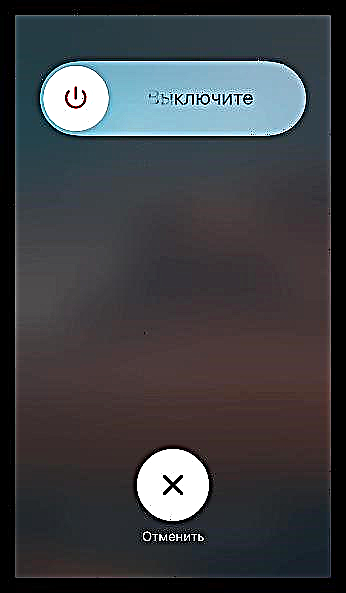
ਜੇ ਇਹ ਮਦਦ ਨਹੀਂ ਕਰਦਾ, ਤਾਂ ਤੁਹਾਨੂੰ ਇੰਸਟਾਗ੍ਰਾਮ ਨੂੰ ਦੁਬਾਰਾ ਸਥਾਪਿਤ ਕਰਨਾ ਚਾਹੀਦਾ ਹੈ. ਵੱਖ ਵੱਖ ਮਾਡਲਾਂ 'ਤੇ, ਇਹ ਪ੍ਰਕਿਰਿਆ ਵੱਖਰੇ performedੰਗ ਨਾਲ ਕੀਤੀ ਜਾ ਸਕਦੀ ਹੈ, ਉਦਾਹਰਣ ਲਈ, ਐਪਲ ਆਈਫੋਨ' ਤੇ ਤੁਹਾਨੂੰ ਲੰਬੇ ਸਮੇਂ ਲਈ ਐਪਲੀਕੇਸ਼ਨ ਆਈਕਨ ਨੂੰ ਰੱਖਣ ਦੀ ਜ਼ਰੂਰਤ ਹੋਏਗੀ, ਅਤੇ ਫਿਰ ਇਕ ਕਰਾਸ ਦੇ ਨਾਲ ਦਿਖਾਈ ਦੇਣ ਵਾਲੇ ਆਈਕਨ ਤੇ ਕਲਿਕ ਕਰੋ ਅਤੇ ਮਿਟਾਉਣ ਦੀ ਪੁਸ਼ਟੀ ਕਰੋ.

ਕਾਰਨ 2: ਐਪਲੀਕੇਸ਼ਨ ਦਾ ਪੁਰਾਣਾ ਸੰਸਕਰਣ
ਜੇ ਤੁਸੀਂ ਸਥਾਪਿਤ ਪ੍ਰੋਗਰਾਮਾਂ ਦੀ ਸਵੈ-ਅਪਡੇਟ ਨੂੰ ਅਸਮਰੱਥ ਕਰ ਦਿੱਤਾ ਹੈ, ਤਾਂ ਤੁਹਾਨੂੰ ਇੰਸਟਾਗ੍ਰਾਮ ਦੇ ਪੁਰਾਣੇ ਸੰਸਕਰਣ ਅਤੇ ਮੋਬਾਈਲ ਓਪਰੇਟਿੰਗ ਸਿਸਟਮ ਦੇ ਮੌਜੂਦਾ ਸੰਸਕਰਣ ਦੀ ਅਸੰਗਤਤਾ ਤੇ ਸ਼ੱਕ ਕਰਨਾ ਚਾਹੀਦਾ ਹੈ.
ਇਸ ਸਥਿਤੀ ਵਿੱਚ, ਤੁਹਾਨੂੰ ਆਪਣਾ ਐਪਲੀਕੇਸ਼ਨ ਸਟੋਰ ਖੋਲ੍ਹਣ ਅਤੇ ਭਾਗ ਵਿੱਚ ਜਾਣ ਦੀ ਜ਼ਰੂਰਤ ਹੋਏਗੀ "ਨਵੀਨੀਕਰਨ". ਜੇ ਆਈਟਮ ਇੰਸਟਾਗ੍ਰਾਮ ਦੇ ਅੱਗੇ ਦਿਖਾਈ ਦੇਵੇਗੀ "ਤਾਜ਼ਗੀ", ਉੱਪਰ ਦੱਸੇ ਅਨੁਸਾਰ ਅਪਡੇਟ ਸਥਾਪਤ ਕਰਨ ਜਾਂ ਇੰਸਟਾਗ੍ਰਾਮ ਨੂੰ ਫਿਰ ਤੋਂ ਸਥਾਪਤ ਕਰਨ ਦੀ ਕੋਸ਼ਿਸ਼ ਕਰੋ.

ਕਾਰਨ 3: ਓਪਰੇਟਿੰਗ ਸਿਸਟਮ ਦਾ ਪੁਰਾਣਾ ਸੰਸਕਰਣ
ਇੰਸਟਾਗ੍ਰਾਮ ਡਿਵੈਲਪਰ ਓਪਰੇਟਿੰਗ ਪ੍ਰਣਾਲੀਆਂ ਦੇ ਵੱਧ ਤੋਂ ਵੱਧ ਸੰਸਕਰਣਾਂ ਨੂੰ coverਕਣ ਦੀ ਕੋਸ਼ਿਸ਼ ਕਰਦੇ ਹਨ, ਪਰ ਜਲਦੀ ਜਾਂ ਬਾਅਦ ਵਿਚ, ਪੁਰਾਣੇ ਓਐਸ ਉਨ੍ਹਾਂ ਦੁਆਰਾ ਸਮਰਥਨ ਕਰਨਾ ਬੰਦ ਕਰ ਦਿੰਦੇ ਹਨ.
ਇਸ ਸਥਿਤੀ ਵਿੱਚ ਜਦੋਂ ਤੁਸੀਂ ਇੱਕ ਗੈਜੇਟ ਚਲਾ ਰਹੇ ਐਂਡਰਾਇਡ ਦੇ ਉਪਭੋਗਤਾ ਹੋ, ਜਿਸਦਾ ਓਪਰੇਟਿੰਗ ਸਿਸਟਮ ਦਾ ਇੱਕ ਸੰਸਕਰਣ ਚੌਥੇ ਤੋਂ ਘੱਟ ਹੈ, ਤਾਂ ਸੰਭਾਵਨਾ ਹੈ ਕਿ ਪ੍ਰੋਗ੍ਰਾਮ ਬਿਲਕੁਲ ਇਸ ਕਾਰਨ ਸ਼ੁਰੂ ਨਹੀਂ ਹੋਇਆ.
ਸਭ ਤੋਂ ਪੱਕਾ ਹੱਲ ਹੈ ਕਿ ਪੁਰਾਣੇ ਇੰਸਟਾਗ੍ਰਾਮ ਵਰਜ਼ਨ ਲਈ ਇੰਟਰਨੈਟ ਦੀ ਖੋਜ ਕਰੋ ਜੋ ਅਜੇ ਵੀ ਤੁਹਾਡੀ ਡਿਵਾਈਸ ਦੁਆਰਾ ਸਹਿਯੋਗੀ ਸੀ ਅਤੇ ਫਿਰ ਇਸਨੂੰ ਆਪਣੇ ਸਮਾਰਟਫੋਨ ਤੇ ਸਥਾਪਤ ਕਰੋ. ਇਹ ਸਮਝਣਾ ਚਾਹੀਦਾ ਹੈ ਕਿ ਜੇ ਤੁਸੀਂ ਇੰਸਟਾਗ੍ਰਾਮ ਦੇ ਪੁਰਾਣੇ ਸੰਸਕਰਣ ਦੀ ਵਰਤੋਂ ਕਰਦੇ ਹੋ, ਤਾਂ ਤੁਹਾਡੇ ਕੋਲ ਨਵੀਂ ਵਿਸ਼ੇਸ਼ਤਾਵਾਂ ਨਹੀਂ ਹੋਣਗੀਆਂ.
ਜੇ ਤੁਸੀਂ ਅੱਠਵੇਂ ਸੰਸਕਰਣ ਦੇ ਹੇਠਾਂ ਆਈਫੋਨ ਉਪਭੋਗਤਾ ਹੋ, ਤਾਂ ਤੁਸੀਂ ਇੰਸਟਾਗ੍ਰਾਮ ਦਾ ਨਵਾਂ ਸੰਸਕਰਣ ਪ੍ਰਾਪਤ ਕਰਨ ਦੇ ਯੋਗ ਵੀ ਨਹੀਂ ਹੋਵੋਗੇ. ਖੁਸ਼ਕਿਸਮਤੀ ਨਾਲ, ਐਪ ਸਟੋਰ ਨੂੰ ਡਿਫੌਲਟ ਰੂਪ ਵਿੱਚ ਤੁਹਾਡੇ ਡਿਵਾਈਸ ਲਈ ਨਵੀਨਤਮ ਉਪਲਬਧ ਸੰਸਕਰਣ ਨੂੰ ਡਾ downloadਨਲੋਡ ਕਰਨ ਦੀ ਪੇਸ਼ਕਸ਼ ਕਰਨੀ ਚਾਹੀਦੀ ਹੈ, ਇਸ ਲਈ ਤੁਹਾਨੂੰ ਉਪਕਰਣ ਤੋਂ ਐਪਲੀਕੇਸ਼ਨ ਨੂੰ ਅਨਇੰਸਟੌਲ ਕਰਨ ਦੀ ਜ਼ਰੂਰਤ ਹੋਏਗੀ, ਅਤੇ ਫਿਰ ਦੁਬਾਰਾ ਡਾਉਨਲੋਡ ਕਰੋ ਅਤੇ ਨਵੀਨਤਮ ਸੰਸਕਰਣ ਸਥਾਪਤ ਕਰਨ ਲਈ ਸਹਿਮਤ ਹੋਵੋਗੇ.
ਕਾਰਨ 4: ਸਾੱਫਟਵੇਅਰ (ਸੈਟਿੰਗਜ਼) ਅਪਵਾਦ
ਹੋਰ ਬਹੁਤ ਘੱਟ ਮਾਮਲਿਆਂ ਵਿੱਚ, ਪ੍ਰੋਗਰਾਮ ਵਿਵਾਦਪੂਰਨ ਸਾੱਫਟਵੇਅਰ ਜਾਂ ਸਮਾਰਟਫੋਨ ਤੇ ਕੌਂਫਿਗਰ ਕੀਤੀਆਂ ਸੈਟਿੰਗਾਂ ਦੇ ਕਾਰਨ ਸ਼ੁਰੂ ਨਹੀਂ ਹੋ ਸਕਦਾ. ਇਸ ਕੇਸ ਵਿਚ ਸਭ ਤੋਂ ਪ੍ਰਭਾਵਸ਼ਾਲੀ ਵਿਕਲਪ ਸਾਰੀਆਂ ਸੈਟਿੰਗਾਂ ਨੂੰ ਰੀਸੈਟ ਕਰਨਾ ਹੈ (ਸਮੱਗਰੀ ਜਗ੍ਹਾ ਵਿਚ ਰਹੇਗੀ).
ਆਈਫੋਨ ਰੀਸੈੱਟ ਕਰੋ
- ਸਮਾਰਟਫੋਨ 'ਤੇ ਸੈਟਿੰਗਾਂ ਖੋਲ੍ਹੋ ਅਤੇ ਭਾਗ' ਤੇ ਜਾਓ "ਮੁ "ਲਾ".
- ਵਿੰਡੋ ਦੇ ਹੇਠਲੇ ਖੇਤਰ ਵਿੱਚ ਤੁਹਾਨੂੰ ਉਪਭਾਸ਼ਾ ਖੋਲ੍ਹਣ ਦੀ ਜ਼ਰੂਰਤ ਹੋਏਗੀ ਰੀਸੈੱਟ.
- ਇਕਾਈ ਦੀ ਚੋਣ ਕਰੋ "ਸਾਰੀਆਂ ਸੈਟਿੰਗਾਂ ਨੂੰ ਰੀਸੈਟ ਕਰੋ", ਅਤੇ ਫਿਰ ਚੁਣੀ ਗਈ ਵਿਧੀ ਨਾਲ ਜਾਰੀ ਰਹਿਣ ਲਈ ਸਹਿਮਤ ਹਾਂ.



ਐਂਡਰਾਇਡ ਰੀਸੈਟ ਕਰੋ
ਆਈਓਐਸ ਦੇ ਉਲਟ, ਐਂਡਰਾਇਡ ਓਐਸ ਕੋਲ ਤੀਜੀ ਧਿਰ ਦੇ ਨਿਰਮਾਤਾ ਦੇ ਵੱਖ ਵੱਖ ਸ਼ੈੱਲ ਹਨ ਜੋ ਸਿਸਟਮ ਦੀ ਦਿੱਖ ਅਤੇ ਪੈਰਾਮੀਟਰਾਂ ਦੇ ਨਾਮ ਨੂੰ ਪੂਰੀ ਤਰ੍ਹਾਂ ਬਦਲ ਸਕਦੇ ਹਨ, ਇਸ ਲਈ ਹੇਠਾਂ ਦਿੱਤੀਆਂ ਹਦਾਇਤਾਂ ਲਗਭਗ ਹਨ.
- ਸਮਾਰਟਫੋਨ ਅਤੇ ਬਲਾਕ ਵਿਚ ਸੈਟਿੰਗਾਂ 'ਤੇ ਜਾਓ "ਸਿਸਟਮ ਅਤੇ ਡਿਵਾਈਸ" ਇਕਾਈ ਦੀ ਚੋਣ ਕਰੋ "ਐਡਵਾਂਸਡ".
- ਖੁੱਲਾ ਭਾਗ ਰਿਕਵਰੀ ਅਤੇ ਰੀਸੈੱਟ.
- ਖੁੱਲਣ ਵਾਲੇ ਵਿੰਡੋ ਦੇ ਹੇਠਲੇ ਹਿੱਸੇ ਵਿੱਚ, ਭਾਗ ਚੁਣੋ ਸੈਟਿੰਗਜ਼ ਰੀਸੈਟ ਕਰੋ.
- ਇਹ ਸੁਨਿਸ਼ਚਿਤ ਕਰਨਾ ਕਿ ਤੁਹਾਡੀ ਵਸਤੂ ਕਿਰਿਆਸ਼ੀਲ ਨਹੀਂ ਹੈ "ਜੰਤਰ ਮੈਮੋਰੀ ਸਾਫ਼ ਕਰੋ"ਬਟਨ ਚੁਣੋ "ਨਿੱਜੀ ਜਾਣਕਾਰੀ" ਅਤੇ ਰੀਸੈਟ ਕਰਨ ਦੇ ਆਪਣੇ ਇਰਾਦੇ ਦੀ ਪੁਸ਼ਟੀ ਕਰੋ.



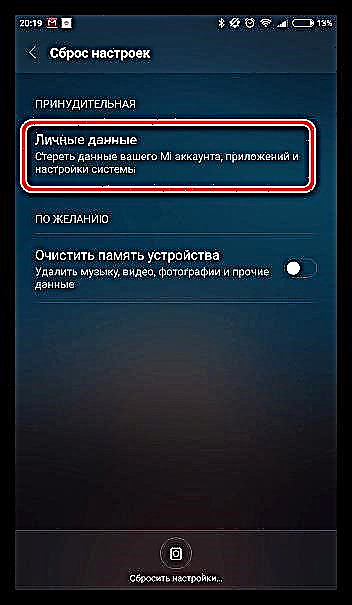
ਵਿਕਲਪ 2: ਕਾਰਜ ਅਰੰਭ ਹੁੰਦਾ ਹੈ, ਪਰ ਜਾਣਕਾਰੀ ਲੋਡ ਨਹੀਂ ਹੁੰਦੀ
ਇੰਸਟਾਗ੍ਰਾਮ ਸ਼ੁਰੂ ਕਰਨ ਤੋਂ ਬਾਅਦ, ਸਕ੍ਰੀਨ ਆਪਣੇ ਆਪ ਇੱਕ ਟੇਪ ਪ੍ਰਦਰਸ਼ਿਤ ਕਰਦੀ ਹੈ ਜਿਸ ਵਿੱਚ ਤੁਸੀਂ ਜਿਨ੍ਹਾਂ ਪ੍ਰੋਫਾਈਲਾਂ ਦੀ ਗਾਹਕੀ ਲੈਂਦੇ ਹੋ ਦੀਆਂ ਫੋਟੋਆਂ ਅਪਲੋਡ ਕੀਤੀਆਂ ਜਾਣਗੀਆਂ.
ਇੱਕ ਨਿਯਮ ਦੇ ਤੌਰ ਤੇ, ਜੇ ਚਿੱਤਰ ਲੋਡ ਕਰਨ ਤੋਂ ਇਨਕਾਰ ਕਰਦੇ ਹਨ, ਤਾਂ ਤੁਹਾਨੂੰ ਤੁਰੰਤ ਇੰਟਰਨੈਟ ਕਨੈਕਸ਼ਨ ਦੀ ਘੱਟ ਕੁਆਲਟੀ ਬਾਰੇ ਸੋਚਣਾ ਚਾਹੀਦਾ ਹੈ. ਜੇ ਸੰਭਵ ਹੋਵੇ ਤਾਂ ਕਿਸੇ ਹੋਰ ਵਾਇਰਲੈਸ ਨੈਟਵਰਕ ਤੇ ਜਾਓ, ਤਾਂ ਜਾਣਕਾਰੀ ਤੁਰੰਤ ਅਤੇ ਸਹੀ ਤਰ੍ਹਾਂ ਲੋਡ ਕੀਤੀ ਜਾਏਗੀ.
ਇਸ ਤੋਂ ਇਲਾਵਾ, ਹੋ ਸਕਦਾ ਹੈ ਕਿ ਇੰਟਰਨੈਟ ਸਹੀ ਤਰ੍ਹਾਂ ਕੰਮ ਨਾ ਕਰੇ ਅਤੇ ਡਿਵਾਈਸ ਦੀ ਖਰਾਬੀ ਕਾਰਨ, ਇਸ ਲਈ ਕਈ ਵਾਰ ਸਮੱਸਿਆ ਨੂੰ ਹੱਲ ਕਰਨ ਲਈ, ਗੈਜੇਟ ਨੂੰ ਸਿਰਫ ਮੁੜ ਚਾਲੂ ਕਰਨ ਦੀ ਜ਼ਰੂਰਤ ਹੁੰਦੀ ਹੈ.
ਵਿਕਲਪ 3: ਇੰਸਟਾਗ੍ਰਾਮ ਫੋਟੋਆਂ ਅਪਲੋਡ ਨਹੀਂ ਕੀਤੀਆਂ ਗਈਆਂ ਹਨ
ਫੋਟੋਆਂ ਅਪਲੋਡ ਕਰਨ ਦੀ ਸਮੱਸਿਆ ਸਭ ਤੋਂ ਆਮ ਹੈ ਅਤੇ ਇਹ ਕਈ ਕਾਰਕਾਂ ਕਰਕੇ ਹੋ ਸਕਦੀ ਹੈ, ਜਿਨ੍ਹਾਂ ਬਾਰੇ ਪਹਿਲਾਂ ਸਾਡੀ ਵੈਬਸਾਈਟ ਤੇ ਵਿਸਥਾਰ ਨਾਲ ਵਿਚਾਰ ਕੀਤਾ ਗਿਆ ਸੀ.
ਵਿਕਲਪ 4: ਇੰਸਟਾਗ੍ਰਾਮ ਵੀਡੀਓ ਲੋਡ ਨਹੀਂ ਹੁੰਦਾ
ਜੇ ਤੁਹਾਨੂੰ ਵੀਡੀਓ ਡਾ ,ਨਲੋਡ ਕਰਨ ਵਿਚ ਮੁਸ਼ਕਲ ਆਉਂਦੀ ਹੈ, ਨਾ ਕਿ ਤਸਵੀਰਾਂ, ਤਾਂ ਤੁਹਾਨੂੰ ਸਾਡੇ ਹੋਰ ਲੇਖਾਂ ਵੱਲ ਧਿਆਨ ਦੇਣਾ ਚਾਹੀਦਾ ਹੈ.
ਵਿਕਲਪ 5: ਕਾਰਜ ਅਰੰਭ ਹੁੰਦਾ ਹੈ, ਪਰ ਇਹ ਹੌਲੀ ਹੋ ਜਾਂਦਾ ਹੈ (ਪਛੜ ਜਾਂਦਾ ਹੈ)
ਜੇ ਐਪਲੀਕੇਸ਼ਨ ਕੰਮ ਕਰਦੀ ਹੈ, ਪਰ ਮੁਸ਼ਕਲ ਨਾਲ, ਤੁਹਾਨੂੰ ਸ਼ੱਕ ਕਰਨਾ ਚਾਹੀਦਾ ਹੈ ਅਤੇ ਕਈ ਸੰਭਾਵਤ ਕਾਰਨਾਂ ਦੀ ਜਾਂਚ ਕਰਨੀ ਚਾਹੀਦੀ ਹੈ.
ਕਾਰਨ 1: ਡਿਵਾਈਸ ਲੋਡ
ਜੇ ਤੁਹਾਡੇ ਗੈਜੇਟ ਤੇ ਵੱਡੀ ਗਿਣਤੀ ਵਿੱਚ ਐਪਲੀਕੇਸ਼ਨ ਇੱਕੋ ਸਮੇਂ ਚੱਲ ਰਹੇ ਹਨ, ਤਾਂ ਇਹ ਅਸਾਨੀ ਨਾਲ ਹੌਲੀ ਹੌਲੀ ਹੌਲੀ ਹੌਲੀ ਹੌਲੀ ਹੌਲੀ ਹੌਲੀ ਹੌਲੀ ਹੌਲੀ ਹੌਲੀ ਹੌਲੀ ਹੌਲੀ ਕਰ ਸਕਦੀ ਹੈ.
ਸਭ ਤੋਂ ਪਹਿਲਾਂ, ਤੁਹਾਨੂੰ ਚੱਲ ਰਹੇ ਪ੍ਰੋਗਰਾਮਾਂ ਦੀ ਸੂਚੀ ਨੂੰ ਸਾਫ ਕਰਨ ਦੀ ਜ਼ਰੂਰਤ ਹੈ. ਉਦਾਹਰਣ ਦੇ ਲਈ, ਇੱਕ ਐਪਲ ਆਈਫੋਨ ਡਿਵਾਈਸ ਤੇ, ਇਹ ਵਿਧੀ ਕੀਤੀ ਜਾ ਸਕਦੀ ਹੈ ਜੇ ਤੁਸੀਂ ਕਿਸੇ ਤਾਲਾਬੰਦ ਉਪਕਰਣ ਉੱਤੇ ਹੋਮ ਬਟਨ ਤੇ ਦੋ ਵਾਰ ਕਲਿੱਕ ਕਰਦੇ ਹੋ, ਅਤੇ ਫਿਰ ਬੇਲੋੜੀ ਉਪਯੋਗਾਂ ਨੂੰ ਸਵਾਈਪ ਕਰਦੇ ਹੋ, ਜੇ ਸੰਭਵ ਹੋਵੇ ਤਾਂ ਸਿਰਫ ਇੰਸਟਾਗ੍ਰਾਮ ਨੂੰ ਛੱਡ ਕੇ.

ਤੁਸੀਂ ਡਿਵਾਈਸ ਨੂੰ ਰੀਬੂਟ ਕਰਕੇ, ਇਸਨੂੰ ਅਸਾਨ ਕਰ ਸਕਦੇ ਹੋ. ਸ਼ੁਰੂ ਕਰਨ ਤੋਂ ਬਾਅਦ, ਜੇ ਸਮੱਸਿਆ ਰੈਮ ਸੀ, ਐਪਲੀਕੇਸ਼ਨ ਬਹੁਤ ਤੇਜ਼ੀ ਨਾਲ ਚੱਲੇਗੀ.
ਕਾਰਨ 2: ਘੱਟ ਇੰਟਰਨੈਟ ਦੀ ਗਤੀ
ਇੰਟਰਨੈਟ ਦੀ ਵਰਤੋਂ ਕੀਤੇ ਬਿਨਾਂ ਇੰਸਟਾਗ੍ਰਾਮ ਦੀ ਵਰਤੋਂ ਨਹੀਂ ਕੀਤੀ ਜਾ ਸਕਦੀ. ਇਸ ਤੋਂ ਇਲਾਵਾ, ਐਪਲੀਕੇਸ਼ਨ ਦੇ ਕੰਮ ਆਰਾਮਦਾਇਕ ਹੋਣ ਲਈ, ਨੈਟਵਰਕ ਦੀ ਗਤੀ ਇਕ ਪੱਧਰ 'ਤੇ ਹੋਣੀ ਚਾਹੀਦੀ ਹੈ.
ਸਪੀਡਟੇਸਟ ਐਪ ਦੀ ਵਰਤੋਂ ਕਰਕੇ ਆਪਣੀ ਮੌਜੂਦਾ ਨੈਟਵਰਕ ਗਤੀ ਦੀ ਜਾਂਚ ਕਰੋ. ਜੇ ਨਤੀਜੇ ਦਿਖਾਉਂਦੇ ਹਨ ਕਿ ਇੰਟਰਨੈਟ ਦੀ ਗਤੀ ਘੱਟੋ ਘੱਟ ਇਕ ਐਮਬੀ / s ਤੋਂ ਘੱਟ ਹੈ, ਤਾਂ ਤੁਹਾਨੂੰ ਕਿਸੇ ਹੋਰ ਨੈਟਵਰਕ ਸਰੋਤ ਨਾਲ ਜੁੜਨ ਦੀ ਜ਼ਰੂਰਤ ਹੈ, ਜਿਸ ਦੀ ਗਤੀ ਵਧੇਰੇ ਹੋਣੀ ਚਾਹੀਦੀ ਹੈ.
ਆਈਫੋਨ ਲਈ ਸਪੀਡਟੇਸਟ ਐਪ ਡਾਉਨਲੋਡ ਕਰੋ
ਐਂਡਰਾਇਡ ਲਈ ਸਪੀਡਟੇਸਟ ਐਪ ਡਾਉਨਲੋਡ ਕਰੋ

ਕਈ ਵਾਰੀ ਇੱਕ ਘੱਟ ਨੈੱਟਵਰਕ ਗਤੀ ਸਮਾਰਟਫੋਨ ਦੇ ਖਰਾਬ ਹੋਣ ਕਾਰਨ ਹੋ ਸਕਦੀ ਹੈ. ਤੁਸੀਂ ਇਸ ਨੂੰ ਮੁੜ ਚਾਲੂ ਕਰਕੇ ਸਮੱਸਿਆ ਦਾ ਹੱਲ ਕਰ ਸਕਦੇ ਹੋ.
ਕਾਰਨ 3: ਐਪਲੀਕੇਸ਼ਨ ਵਿੱਚ ਖਰਾਬੀ
ਜੇ ਐਪਲੀਕੇਸ਼ਨ ਵਿਚ ਮਜ਼ਬੂਤ "ਗਲਤੀਆਂ" ਹਨ, ਤਾਂ ਇਸ ਨੂੰ ਦੁਬਾਰਾ ਸਥਾਪਤ ਕਰਨ ਦੀ ਕੋਸ਼ਿਸ਼ ਕਰਨਾ ਮਹੱਤਵਪੂਰਣ ਹੈ, ਜਿਵੇਂ ਕਿ ਇਸ ਲੇਖ ਦੇ ਪਹਿਲੇ ਸੰਸਕਰਣ ਵਿਚ ਦੱਸਿਆ ਗਿਆ ਹੈ.
ਇਸ ਤੋਂ ਇਲਾਵਾ, ਕਈ ਵਾਰ ਡਿਵੈਲਪਰ ਅਸਫਲ ਅਪਡੇਟਸ ਜਾਰੀ ਕਰ ਸਕਦੇ ਹਨ ਜੋ ਤੁਹਾਨੂੰ ਐਪਲੀਕੇਸ਼ਨ ਦੇ ਸਧਾਰਣ ਕਾਰਜ ਤੋਂ ਪੂਰੀ ਤਰ੍ਹਾਂ ਵਾਂਝਾ ਰੱਖਦੇ ਹਨ. ਇਸ ਸਥਿਤੀ ਵਿੱਚ, ਇੱਕ ਨਿਯਮ ਦੇ ਤੌਰ ਤੇ, ਸਮੱਸਿਆਵਾਂ ਇੱਕ ਨਵੇਂ, ਜਲਦੀ ਜਾਰੀ ਕੀਤੇ ਅਪਡੇਟ ਦੁਆਰਾ ਜਲਦੀ "ਸਥਿਰ" ਹੋ ਜਾਂਦੀਆਂ ਹਨ.
ਵਿਕਲਪ 6: ਇੰਸਟਾਗ੍ਰਾਮ ਲਈ ਸਾਈਨ ਅਪ ਨਹੀਂ ਕਰ ਸਕਦਾ
ਅਤੇ ਉਦੋਂ ਕੀ ਜੇ ਤੁਸੀਂ ਐਪਲੀਕੇਸ਼ਨ ਦੀ ਵਰਤੋਂ ਸ਼ੁਰੂ ਨਹੀਂ ਕੀਤੀ ਹੈ, ਅਤੇ ਤੁਹਾਨੂੰ ਪਹਿਲਾਂ ਹੀ ਸਮੱਸਿਆਵਾਂ ਹਨ? ਜੇ ਤੁਸੀਂ ਇੰਸਟਾਗ੍ਰਾਮ 'ਤੇ ਰਜਿਸਟਰ ਹੋਣ' ਚ ਅਸਮਰੱਥ ਹੋ, ਤਾਂ ਇਸ ਸਮੱਸਿਆ ਨੂੰ ਹੱਲ ਕਰਨ ਲਈ ਕਿਹੜੀਆਂ ਸਿਫਾਰਸ਼ਾਂ ਮੌਜੂਦ ਹਨ, ਇਹ ਪਤਾ ਕਰਨ ਲਈ ਹੇਠ ਦਿੱਤੇ ਲਿੰਕ ਦਾ ਪਾਲਣ ਕਰੋ.
ਵਿਕਲਪ 7: ਮੈਂ ਇੰਸਟਾਗ੍ਰਾਮ ਵਿੱਚ ਲੌਗਇਨ ਨਹੀਂ ਕਰ ਸਕਦਾ
ਅਧਿਕਾਰ - ਸਰਟੀਫਿਕੇਟਾਂ ਨੂੰ ਨਿਰਧਾਰਤ ਕਰਕੇ ਸੇਵਾ ਪ੍ਰੋਫਾਈਲ ਵਿੱਚ ਦਾਖਲ ਹੋਣ ਦੀ ਪ੍ਰਕਿਰਿਆ.
ਜੇ ਤੁਸੀਂ ਇੰਸਟਾਗ੍ਰਾਮ ਤੇ ਲੌਗ ਇਨ ਕਰਨ ਵਿੱਚ ਅਸਮਰੱਥ ਹੋ, ਤਾਂ ਤੁਹਾਨੂੰ ਸਮੱਸਿਆ ਦੇ ਕਾਰਨਾਂ ਵਿੱਚੋਂ ਇੱਕ ਦੀ ਜਾਂਚ ਕਰਨੀ ਚਾਹੀਦੀ ਹੈ.
ਕਾਰਨ 1: ਗਲਤ ਯੂਜ਼ਰਨਾਮ / ਪਾਸਵਰਡ
ਸਭ ਤੋਂ ਪਹਿਲਾਂ, ਤੁਹਾਨੂੰ ਕਈ ਵਾਰ ਪ੍ਰਮਾਣ ਪੱਤਰਾਂ ਦੀ ਜਾਂਚ ਕਰਨ ਦੀ ਜ਼ਰੂਰਤ ਹੁੰਦੀ ਹੈ. ਯਾਦ ਰੱਖੋ, ਸ਼ਾਇਦ ਤੁਸੀਂ ਹਾਲ ਹੀ ਵਿੱਚ ਆਪਣਾ ਪਾਸਵਰਡ ਬਦਲਿਆ ਹੈ?
ਜੇ ਤੁਸੀਂ ਲੌਗਇਨ ਨਹੀਂ ਕਰ ਸਕਦੇ ਅਤੇ ਸਿਸਟਮ ਜ਼ਿੱਦ ਨਾਲ ਗਲਤ ਪਾਸਵਰਡ ਦੀ ਰਿਪੋਰਟ ਕਰਦਾ ਹੈ, ਤਾਂ ਤੁਹਾਨੂੰ ਇਸ ਨੂੰ ਮੁੜ ਪ੍ਰਾਪਤ ਕਰਨ ਦੀ ਕੋਸ਼ਿਸ਼ ਕਰਨੀ ਚਾਹੀਦੀ ਹੈ.
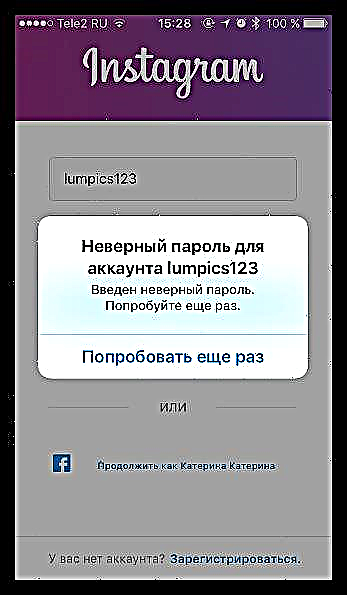
ਜੇ ਸਿਸਟਮ ਰਿਪੋਰਟ ਕਰਦਾ ਹੈ ਕਿ ਤੁਸੀਂ ਗਲਤ ਉਪਭੋਗਤਾ ਨਾਮ ਦਾਖਲ ਕੀਤਾ ਹੈ, ਤਾਂ ਸਮੱਸਿਆ ਵਧੇਰੇ ਗੰਭੀਰ ਹੋ ਸਕਦੀ ਹੈ - ਜੇ ਇਹ ਖਾਤਾ ਤੁਹਾਡੇ ਖਾਤੇ ਨੂੰ ਸੌਂਪਿਆ ਗਿਆ ਸੀ, ਤਾਂ ਇਸਦਾ ਅਰਥ ਹੋ ਸਕਦਾ ਹੈ ਕਿ ਤੁਹਾਡਾ ਪੰਨਾ ਮਿਟਾ ਦਿੱਤਾ ਗਿਆ ਸੀ, ਉਦਾਹਰਣ ਵਜੋਂ, ਧੋਖਾਧੜੀ ਕਰਨ ਵਾਲਿਆਂ ਦੁਆਰਾ ਹੈਕ ਕਰਨ ਦੇ ਨਤੀਜੇ ਵਜੋਂ.
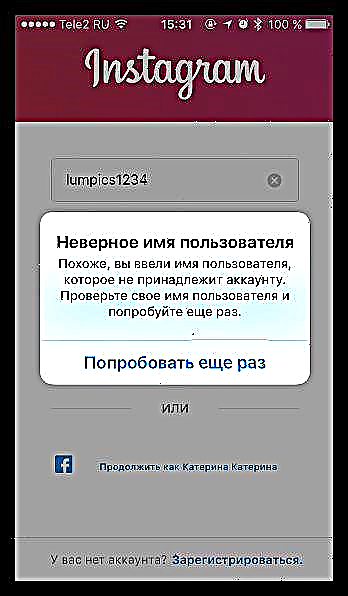
ਇਸ ਸਥਿਤੀ ਵਿੱਚ, ਬਦਕਿਸਮਤੀ ਨਾਲ, ਪੇਜ ਨੂੰ ਕਿਸੇ ਵੀ restoredੰਗ ਨਾਲ ਰੀਸਟੋਰ ਨਹੀਂ ਕੀਤਾ ਜਾ ਸਕਦਾ, ਜਿਸਦਾ ਮਤਲਬ ਹੈ ਕਿ ਤੁਹਾਡੇ ਲਈ ਉਪਲਬਧ ਇਕੋ ਇਕ ਹੱਲ ਹੈ ਇਕ ਨਵਾਂ ਪ੍ਰੋਫਾਈਲ ਰਜਿਸਟਰ ਕਰਨਾ.
ਕਾਰਨ 2: ਇੰਟਰਨੈਟ ਕਨੈਕਸ਼ਨ ਦੀ ਘਾਟ
ਕੁਦਰਤੀ ਤੌਰ 'ਤੇ, ਜਦੋਂ ਇੰਸਟਾਗ੍ਰਾਮ ਨਾਲ ਕੰਮ ਕਰਦੇ ਹੋ, ਤੁਹਾਨੂੰ ਆਪਣੀ ਡਿਵਾਈਸ ਨੂੰ ਸਥਿਰ ਅਤੇ ਉੱਚ-ਗਤੀ ਇੰਟਰਨੈਟ ਦੀ ਵਰਤੋਂ ਕਰਨ ਦੀ ਜ਼ਰੂਰਤ ਹੁੰਦੀ ਹੈ. ਜਾਂਚ ਕਰੋ ਕਿ ਇੰਟਰਨੈੱਟ ਤੁਹਾਡੇ ਸਮਾਰਟਫੋਨ 'ਤੇ ਬਿਲਕੁਲ ਵੀ ਉਪਲਬਧ ਹੈ ਜਾਂ ਨਹੀਂ, ਅਤੇ ਕਿਸੇ ਹੋਰ ਪ੍ਰੋਗਰਾਮ ਵਿਚ programਨਲਾਈਨ ਪ੍ਰਾਪਤ ਕਰਨ ਦੀ ਕੋਸ਼ਿਸ਼ ਕਰੋ, ਉਦਾਹਰਣ ਲਈ, ਇਕ ਬ੍ਰਾ .ਜ਼ਰ.
ਕਾਰਨ 3: ਗਲਤ ਮੌਜੂਦਾ ਐਪਲੀਕੇਸ਼ਨ ਸੰਸਕਰਣ
ਬਹੁਤ ਘੱਟ ਮਾਮਲਿਆਂ ਵਿੱਚ, ਇੰਸਟਾਗ੍ਰਾਮ ਵਿੱਚ ਲੌਗਇਨ ਕਰਨ ਵਿੱਚ ਸਮੱਸਿਆ ਐਪਲੀਕੇਸ਼ਨ ਦੇ ਮੌਜੂਦਾ ਸੰਸਕਰਣ ਦੇ ਨੁਕਸ ਕਾਰਨ ਹੋ ਸਕਦੀ ਹੈ. ਪਹਿਲਾਂ ਇਸਨੂੰ ਦੁਬਾਰਾ ਸਥਾਪਤ ਕਰਨ ਦੀ ਕੋਸ਼ਿਸ਼ ਕਰੋ. ਮਦਦ ਨਹੀਂ ਕੀਤੀ? ਫਿਰ ਜਾਂ ਤਾਂ ਅਪਡੇਟ ਦਾ ਇੰਤਜ਼ਾਰ ਕਰੋ, ਜੋ ਨਿਯਮ ਦੇ ਤੌਰ ਤੇ, ਜਲਦੀ ਆ ਜਾਂਦਾ ਹੈ, ਜਾਂ, ਜੇ ਸੰਭਵ ਹੋਵੇ, ਤਾਂ ਇੰਸਟਾਗ੍ਰਾਮ ਨੂੰ ਪੁਰਾਣੇ ਅਤੇ ਸਥਿਰ ਰੂਪ ਵਿਚ ਵਾਪਸ ਭੇਜੋ.
ਇੱਕ ਨਿਯਮ ਦੇ ਤੌਰ ਤੇ, ਇਹ ਇੰਸਟਾਗ੍ਰਾਮ ਐਪਲੀਕੇਸ਼ਨ ਦੀ ਅਯੋਗਤਾ ਅਤੇ ਉਨ੍ਹਾਂ ਨੂੰ ਕਿਵੇਂ ਹੱਲ ਕਰਨਾ ਹੈ ਦੇ ਮੁੱਖ ਕਾਰਨ ਹਨ. ਅਸੀਂ ਉਮੀਦ ਕਰਦੇ ਹਾਂ ਕਿ ਸਾਡੇ ਲੇਖ ਨੇ ਤੁਹਾਨੂੰ ਸਮੱਸਿਆ ਦੇ ਹੱਲ ਲਈ ਸਹਾਇਤਾ ਕੀਤੀ.











